Whatsapp Webが開かない問題を修正する方法
公開: 2024-03-29この迅速かつ簡単なガイドを参照して、PC 上で WhatsApp Web アプリが開かない問題を解決できます。
WhatsApp は、説明する必要のない非常に人気のあるメッセージング アプリケーションです。 Web で利用できるため、マルチタスクが可能になり、ユーザーの利便性が向上します。 コンピュータ上で他の機能を実行しながら、アプリケーションのデスクトップ バージョンを便利に使用できます。 ただし、残念ながら一部のユーザーにとって、WhatsApp Web が開かないことがあります。
あなたもそうしたユーザーの一人ですか? 「はい」の場合は、この記事に完全に集中する必要があります。 問題を解決するための最善の方法を案内します。 ただし、何が問題を引き起こしたのかを知ることは、問題をより適切に解決するのに役立ちます。 したがって、解決策を始める前に、同じことを見てみましょう。
WhatsApp Webが開かないのはなぜですか
WhatsApp Web がコンピュータに読み込めない理由としては、次のことが考えられます。
- 信頼できる、または安定したインターネット接続がありません
- WhatsApp Web はお使いのブラウザと互換性がありません
- ブラウザには不必要なキャッシュが蓄積されています
- WhatsAppサーバーに問題があります
- WhatsApp がモバイル デバイスで動作しない
- コンピューターのネットワーク設定により WhatsApp の読み込みが許可されていません
WhatsApp Webが開かない問題の修正
コンピューターで WhatsApp Web を開けない場合は、次の実証済みの解決策を適用できます。
解決策 1: コンピュータのネットワーク接続を確認する
他の多くのアプリケーションと同様、WhatsApp Web は、アクティブで信頼性が高く、安定したインターネット接続では動作できません。 したがって、他の解決策を試す前に、コンピュータのインターネット接続を確認する必要があります。 他の Web サイトを開いて、インターネット接続がアクティブかどうかを確認してみてください。
インターネットに接続できない場合は、次の方法で問題を解決できます。
- PC をネットワークから切断し、再接続します
- WiFi 接続を忘れて再度接続する
- モデムを取り外し、再度接続してインターネットに再接続します
こちらもお読みください: WhatsApp カメラが Android、iPhone、PC で動作しない: 修正済み
解決策 2: WhatsApp が携帯電話で動作していることを確認する
WhatsApp Web は、WhatsApp がモバイル デバイスで動作している場合にのみ動作します。 したがって、モバイル WhatsApp が正しく機能することを確認する必要があります。 モバイル WhatsApp を確認するには、友人にメッセージを送信して、メッセージが配信されるかどうかを確認してください。 あるいは、最新のステータス更新が表示可能かどうかを確認することもできます。 モバイル WhatsApp が機能しない場合のトラブルシューティングのヒントをいくつか紹介します。
- 機内モードのオンとオフを切り替える
- WiFi 接続をオフにしてからオンにする
- WiFi ネットワークを忘れて再度接続します
- 「設定」>「一般」>「リセット」のパスに従って、ネットワーク設定をリセットします。
解決策 3: ブラウザの互換性を確認する
WhatsApp を実行できるのは、Opera、Firefox、Google Chrome、Microsoft Edge などの最新のブラウザのみです。 したがって、ブラウザが WhatsApp をサポートしているかどうかを確認する必要があります。
こちらもお読みください: WhatsApp で誰かがあなたをブロックしたかどうかを知る方法
解決策 4: WhatsApp サーバーを確認する
サーバーが利用できないかダウンしていることが、コンピューターで WhatsApp Web が開かないもう 1 つの理由である可能性があります。 したがって、次の指示に従ってサーバーを確認し、問題を解決できます。
- サーバーのチェックを始めるには、downdetector.com Web サイトに移動する必要があります。
- 検索機能を使用して WhatsApp を見つけることができるようになりました。
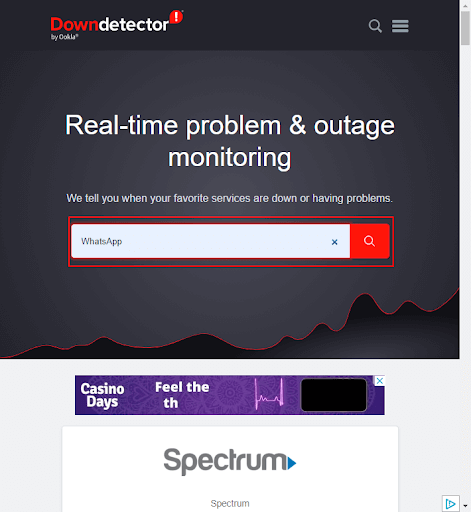
- 最後に、WhatsApp サーバーと WhatsApp Business サーバーをチェックして、サーバーが利用可能かどうかを確認します。 サーバーに問題がある場合は、しばらく待ってから WhatsApp を使用してください。 ただし、サーバーに問題がない場合は、次の解決策に進むことができます。

解決策 5: ブラウザーのキャッシュと Cookie をクリアする
キャッシュと Cookie は、Web サイトの読み込みを高速化する上で重要な役割を果たします。 ただし、不要なキャッシュと Cookie が蓄積すると、WhatsApp Web アプリが開かなくなったり、その他の多くの問題が発生したりする可能性があります。 したがって、この詳細なガイドに従って、ブラウザーのキャッシュと Cookie をクリアできます。

解決策 6: ネットワーク設定で WhatsApp を許可する
ネットワーク設定が WhatsApp をブロックしている可能性があります。これも、WhatsApp Web を開けない理由の 1 つです。 したがって、以下の手順に従って、WhatsApp がコンピュータのネットワーク設定をバイパスして WhatsApp Web アプリをロードできるようにすることができます。
- まず、ネットワーク管理者に連絡する必要があります。
- 次に、ネットワーク管理者に以下のドメインをホワイトリストに登録して、コンピューター上で WhatsApp Web アクセスを許可するように依頼します。
*.web.whatsapp.com
*.whatsapp.net
web.whatsapp.com
こちらもお読みください: WhatsApp で 2 つのアカウントを使用する方法
解決策 7: 他のデバイスのリンクを解除する
最大 5 つのブラウザまたはデバイスを WhatsApp アカウントにリンクできます。 ただし、デバイスの競合が原因で、WhatsApp Web がコンピューターに読み込めない可能性があります。 したがって、以下の手順に従って、WhatsApp 上の他のデバイスまたはブラウザのリンクを解除できます。
- まず、モバイルデバイスでWhatsAppアプリケーションを起動します。
- 次に、WhatsApp アプリ画面の右上隅にある3 点メニューをタップします。

- [リンクされたデバイス]をタップして、WhatsApp アカウントに接続しているすべてのデバイスを表示します。
- これで、リンクされた各デバイスをタップし、利用可能なオプションから「ログアウト」を選択できるようになります。
- 最後に、ブラウザで WhatsApp Web にサインインしてみてください。
解決策 8: ブラウザを更新する
ブラウザを更新すると、WhatsApp Web が開かないなど、一般的なセキュリティと互換性の問題が修正されます。 したがって、ここでは Google Chrome と Mozilla Firefox を更新する手順を説明します。
Google Chromeのアップデート
- まず、コンピューターでGoogle Chromeを開きます。
- 次に、ブラウザの右上隅にある3 つの縦の点をクリックします。

- 画面上のメニューから「ヘルプ」を選択します。
- オプションを選択して、Google Chrome の詳細を表示します。
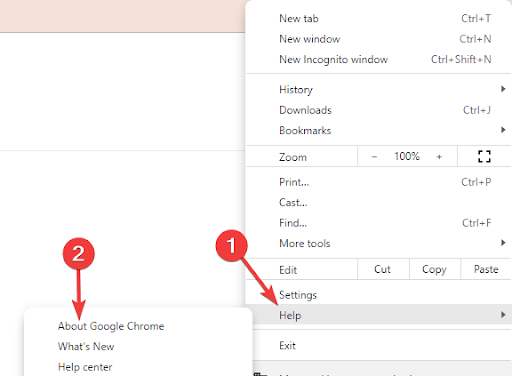
- ブラウザが利用可能なアップデートを自動的にチェックするまで待ちます。
- 最後に、更新プロセスが完了したらブラウザを再起動します。
Mozilla Firefox を更新する手順
- まず、PC で Mozilla Firefox を開きます。
- 次に、ブラウザの右上隅にあるハンバーガー アイコン(3 本の水平バー) を選択します。

- 画面上のメニューから[ヘルプ]を選択できるようになりました。

- オプションを選択して、Firefox についての情報を表示します。

- 画面にポップアップ ウィンドウが表示されます。 Firefox の最新バージョンをインストールするオプションを選択できます。
- 最後に、ブラウザを更新した後、Firefox を再インストールできます。
こちらもお読みください: 「WhatsApp ステータス」の写真とビデオを保存する方法?
WhatsApp Webが開かない問題を修正
この記事では、コンピューターで WhatsApp Web を開けない場合の問題を解決する方法について説明しました。 このガイドがあなたの問題の解決に役立つことを願っています。 ただし、この記事に関してご質問、疑問、ご提案がある場合は、お気軽にコメント欄からご連絡ください。 喜んでお手伝いさせていただきます。 また、ニュースレターの購読、ソーシャル メディア コミュニティへの参加、このブログのブックマークを忘れずに行って、私たちとのつながりを維持していただければ幸いです。
